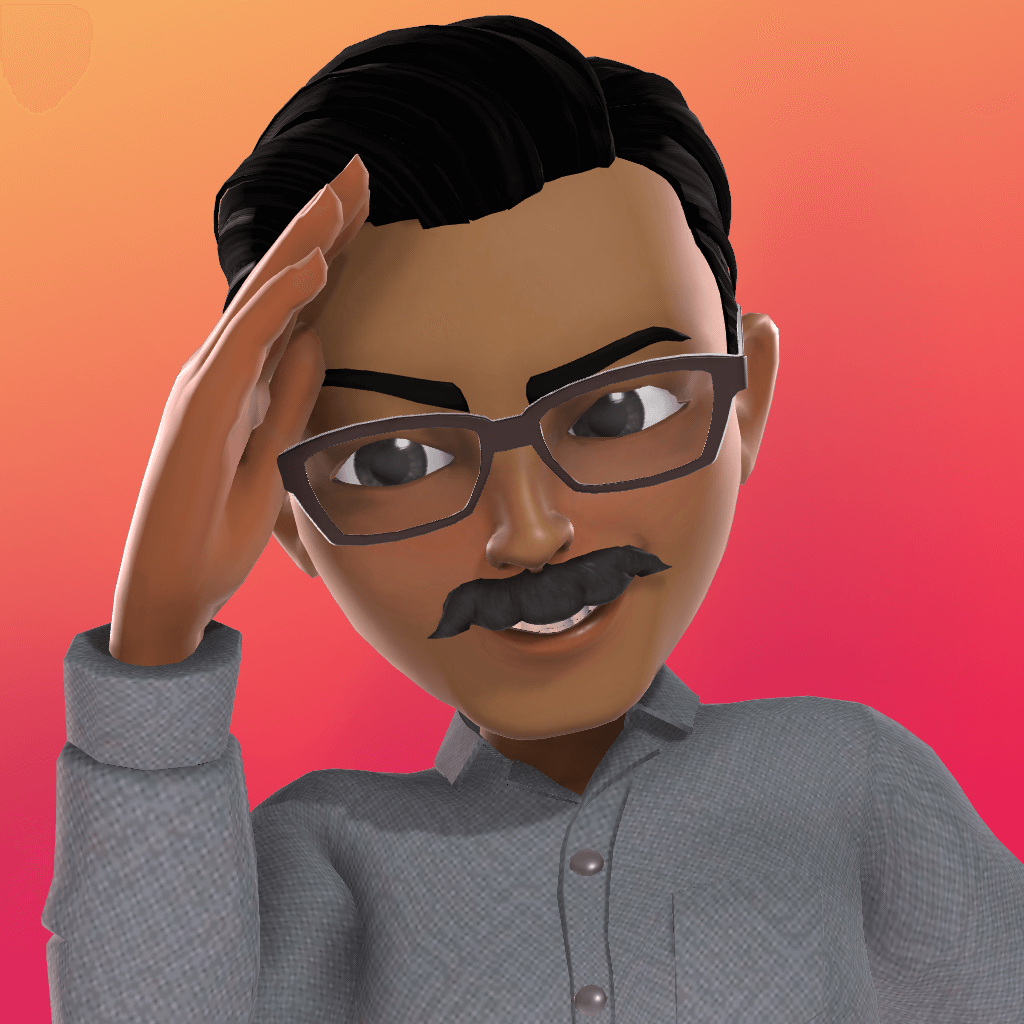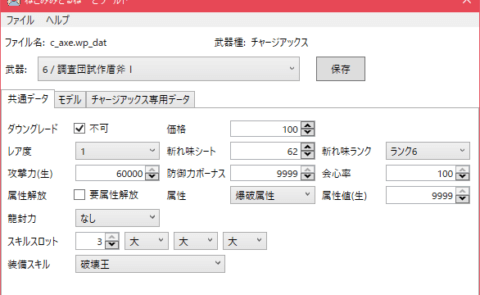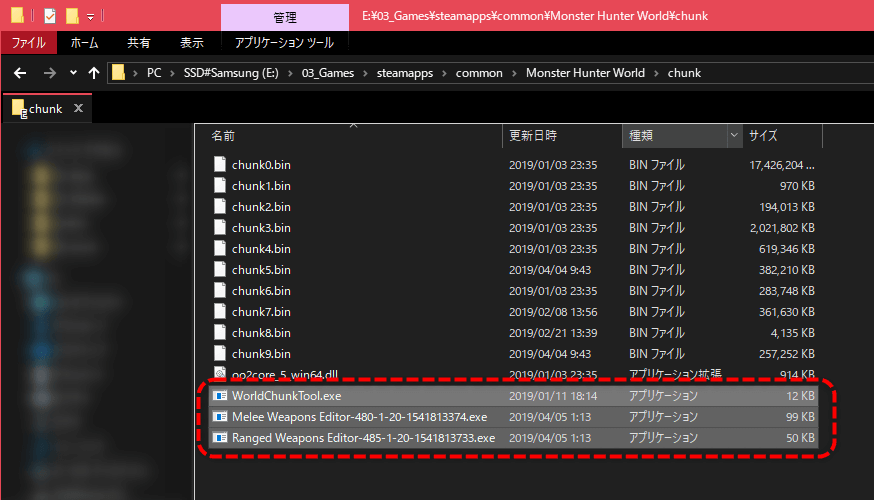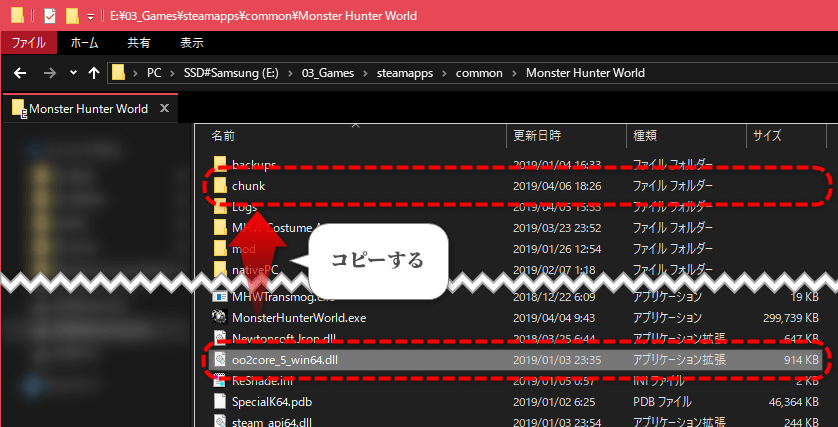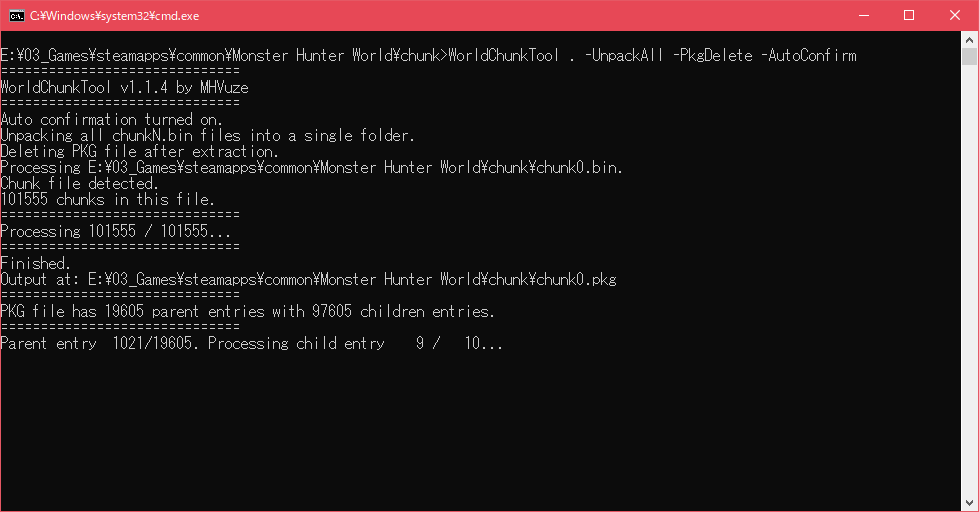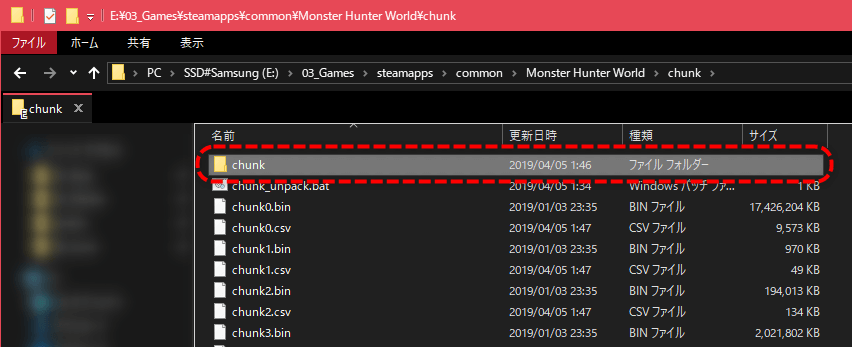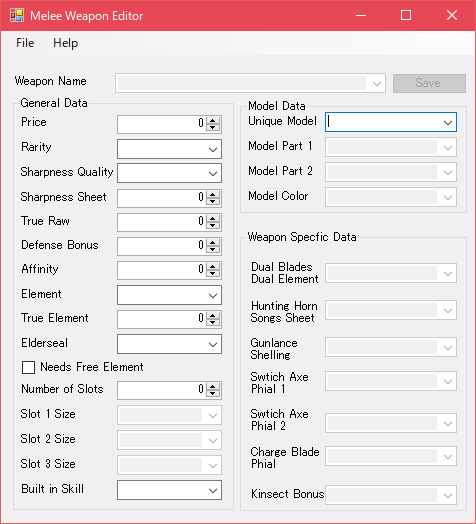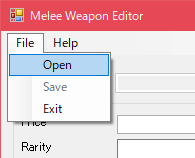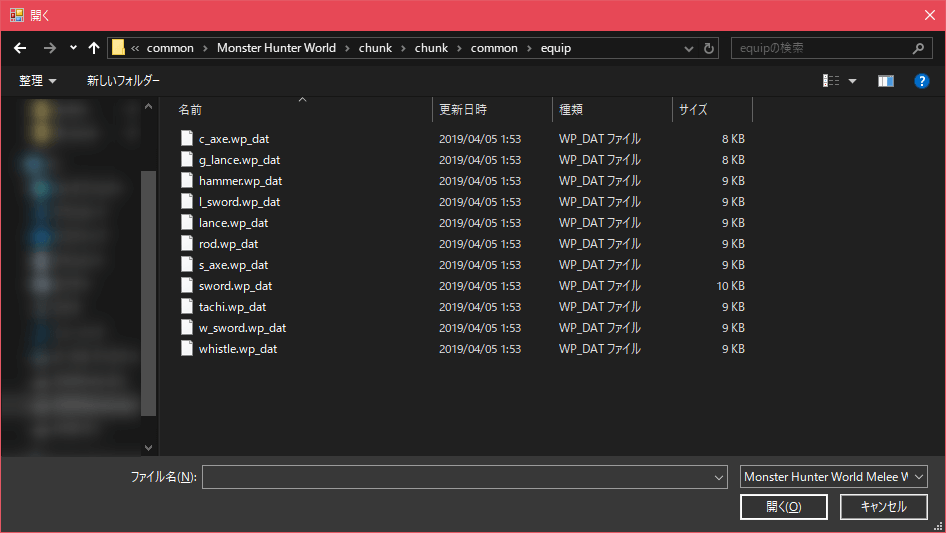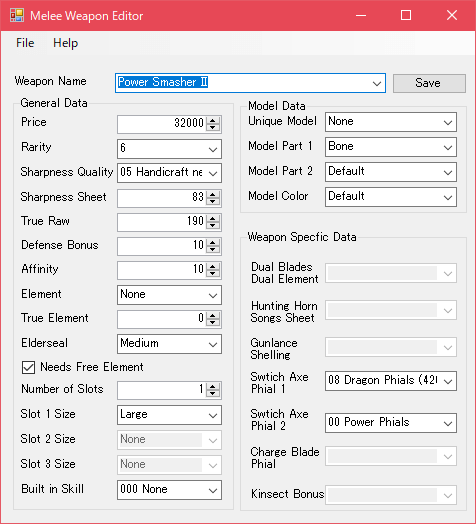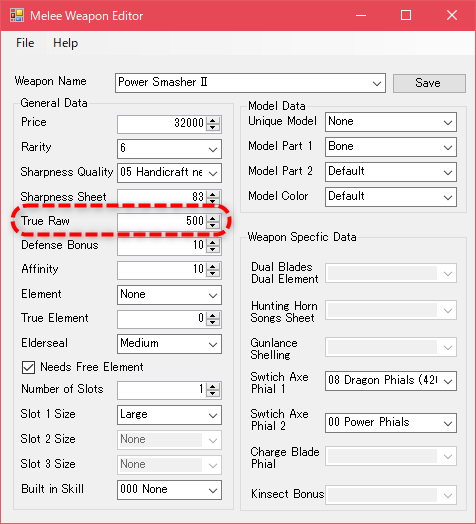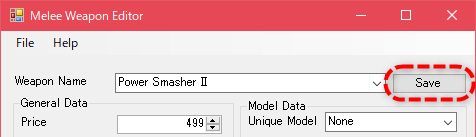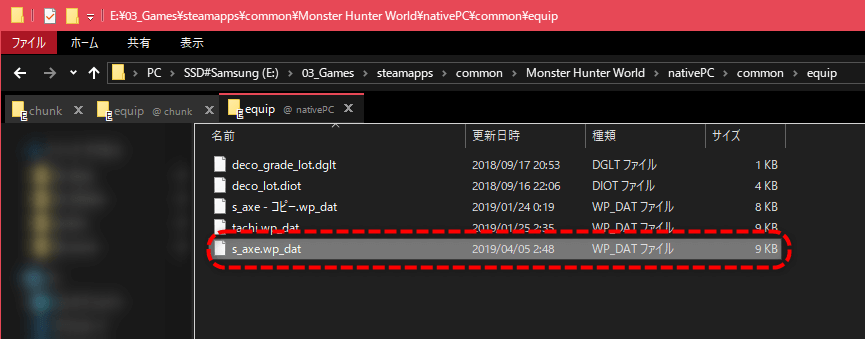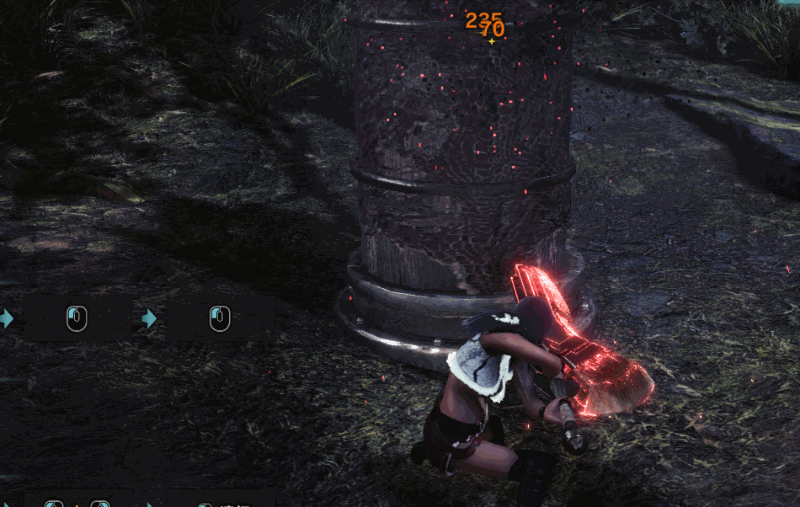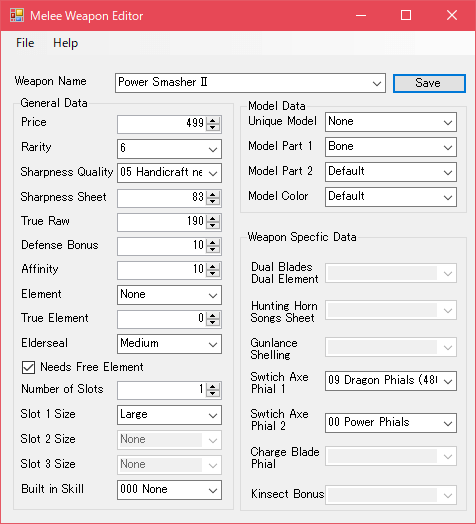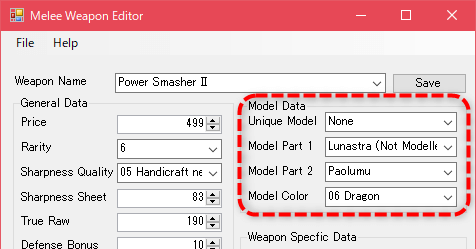モンハンMOD徹底解説シリーズ第2弾!
今回は近接武器のステータス、また見た目を思いのままに編集できるMelee Weapons Editorの使い方を画像を交えながらわかりやすく徹底解説します!
ただし、手順はとんでもなく面倒なので、覚悟してください!
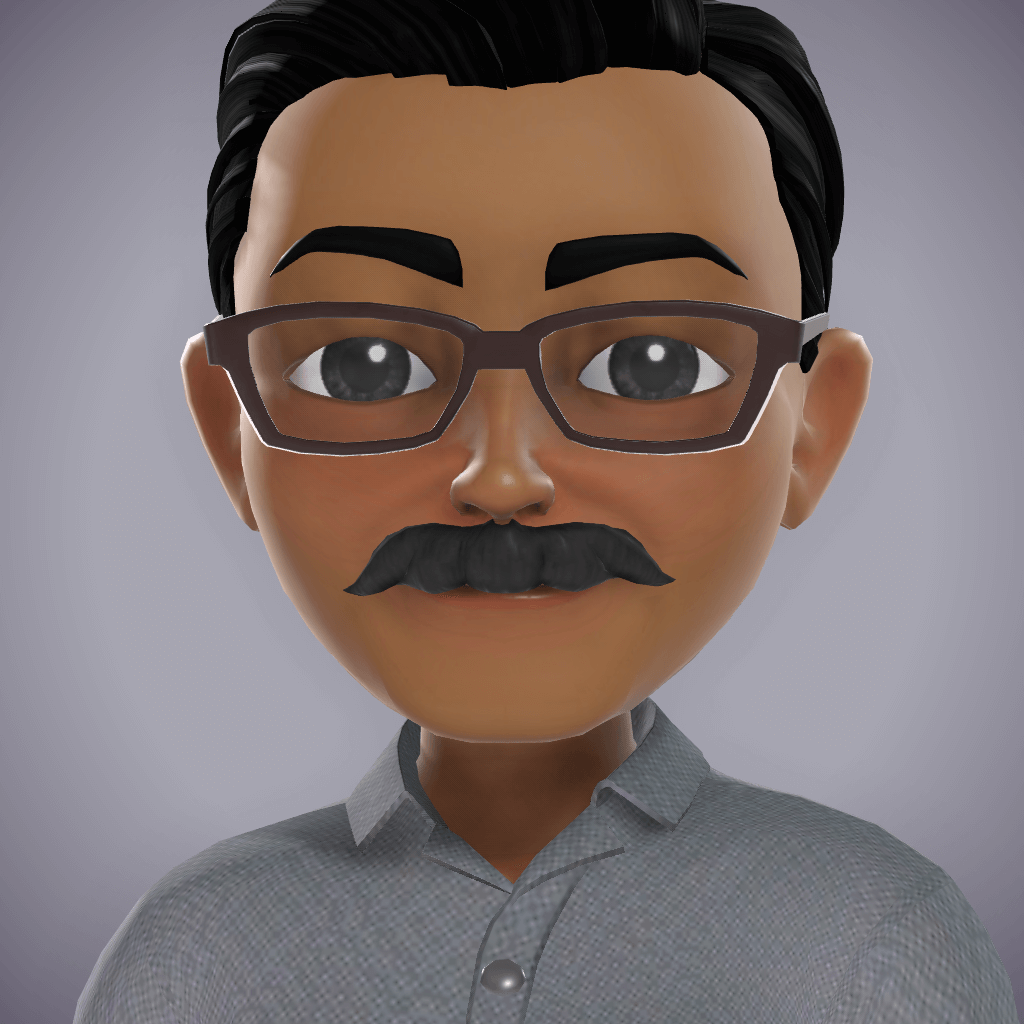
目次
何ができるの?
- レア度を変更できます
- 攻撃力を変更できます
- ボーナス防御力を追加、変更、削除できます
- 会心率を変更できます(スキル無しで会心率100%も可)
- 属性、属性値を追加、変更、削除できます
- 龍封力を追加、変更、削除できます
- 属性解放を不要にしたりできます
- スキルスロット数やサイズを変更できます
- 装備スキルを追加できます
しかも、発動するスキルは好きなものを選べます - [双剣限定] 氷炎剣ヴィルマフレアのように異なる属性を2つ持つ双属性化ができます
- [笛限定] 音色を変更できます
- [ガンランス限定] 砲撃タイプ、レベルを変更できます
- [スラアク、チャアク限定] ビンを変更できます
- [操虫棍限定] 系統を変更できます
- 武器のモデルを変更できます
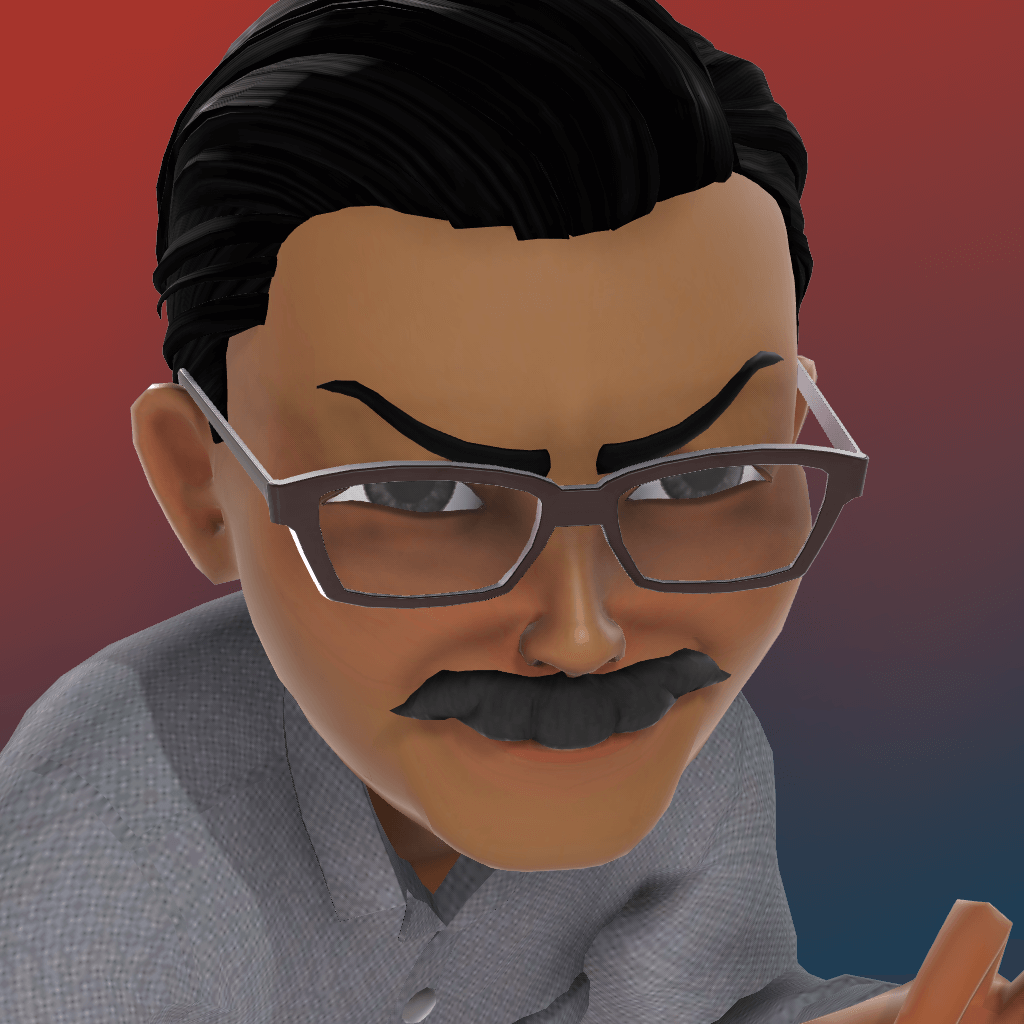
準備
ダウンロード
以下のMODをダウンロードします。
Chunkを解凍
まず、Chunkを解凍し武器データを抽出するところから始めます。
これは1度やってしまえば基本的には2度とやることはない作業です。(パッチ等で変わる可能性は大いにありますが)
面倒なのはここなのでこらえましょう!
- ダウンロードしたツール類を
steamapps\common\Monster Hunter World\chunkフォルダに解凍しましょう。

- chunkフォルダ内に chunk_unpack.bat というファイルを作成し、以下のコードを記載して保存してください。
何をやっているのか細かく知りたい方はWorldChunkToolの概要欄を読んでください。WorldChunkTool . -UnpackAll -PkgDelete -AutoConfirm
よくわからないよという人は以下のzipファイルをダウンロード、解凍して、chunkフォルダ内に放り込んでください。
steamapps\common\Monster Hunter Worldフォルダにある oo2core_5_win64.dll を chunk フォルダへコピーします。

- 作成したchunk_unpack.bat を実行します。
なお、Revision:167353の段階で解凍後の容量が約30GBなので、これ以上のディスク容量があることを確認しましょう。

解凍にはメチャクチャ時間がかかります。 - 解凍後は大量のcsvファイルとchunkフォルダが出来上がっているはずです。これで解凍完了です!
csvファイルはいらないので削除してもOK。しかし誤ってbinファイルは消さないように!!!

使い方
項目解説
General Data
| 項目 | 解説 |
|---|---|
| Price | 価格 |
| Rarity | レア度 カスタム強化の回数が変化 レア度6で3回強化でき、レア度8になると1回しか強化できない |
| Sharpness Quality | 切れ味クォリティ この項目とSharpness Sheetで切れ味が決まる 「No Handicraft Needed.」を設定すると切れ味が落ちない |
| Sharpness Sheet | 切れ味シート この項目とSharpness Qualityで切れ味が決まる わからない人はむやみに変更しないほうが吉 |
| True Raw | 攻撃力 最大で500まで設定可能(設定値=攻撃力ではない) この上限を取っ払う方法は別の記事で紹介しています。 |
| Defense Bonus | 防御力 最大で100まで設定可能 |
| Affinity | 会心率 最大で100まで設定可能 |
| Element | 属性 None = なし Fire = 火属性 Water = 水属性 Ice = 氷属性 Thunder = 雷属性 Dragon = 龍属性 Poison = 毒属性 Paralysis = 麻痺属性 Sleep = 睡眠属性 Blast = 爆破属性 |
| True Element | 属性値 武器の属性値の値(設定値=属性値ではない) 実際の値は 設定値 × 10 くらいになります |
| Elderseal | 龍封力 |
| Needs Free Element | 属性値について属性解放スキルを必要とするかどうか チェックを入れると属性解放スキルがないと属性が発動しなくなります チェックを外すと属性解放スキル不要になります |
| Number of Slots | スキルスロット数 |
| Slot 1,2,3 Size | スキルスロットサイズ スロット1~3のスロットサイズを指定できます |
| Built in Skill | 装備スキル ナナ武器のように武器自体に直接スキルを設定できます 面白いのはシリーズスキルも設定できるという点 例えば炎王龍の武技を設定すれば防具で残り2つを補完するだけで達人芸が発動します スキルはIDの連番で管理されていて目的のスキルを見つけるのが面倒なので、こちらから探しましょう! またスキル名が英語でわからん!という人のための日本語対応表はこちらです。 |
Model Data
| 項目 | 解説 |
|---|---|
| Unique Model | ユニークモデル これを設定するとパーツは選べなくなります |
| Model Part 1 | パーツ1(ベースモデル) 本体のモデル なお、Lunastra (Not Modelled, might break game)と書いてありますが、普通に選べます |
| Model Part 2 | パーツ2(パーツ) ベースモデルにひっつくパーツ |
| Model Color | モデルカラー 今のところ、Default、Thunder、Ice\Water、Dragonのみ機能します 非常にわかりにくいですが、属性ごとに若干色が変わります(Dragonだと黒っぽくなる) |
Weapon Specfic Data
| 項目 | 解説 |
|---|---|
| Dual Blades Dual Element |
双剣専用、双属性化 氷炎剣ヴィルマフレアのように2つの属性を持つことができる None = なし Twin Nails = 氷210、爆破210 Fire and Ice = 氷240、爆破240 Dummy = 龍200、麻痺600(一応動作するがダミーデータなので使わないが吉?) |
| Hunting Horn Songs Sheet |
狩猟笛専用、音色 音色はID毎に管理されています 目的の音色を持った武器の音色IDと同じにすれば、その音色に変わります |
| Gunlance Shelling |
ガンランス専用、砲撃タイプとレベル Normal = 通常型 Wide = 拡散型 Long = 放射型 数字はレベル |
| Switch Axe Phial 1 |
スラッシュアックス専用、装着ビン1 Power Phials = 強撃 Power Element Phials = 強属性 Dragon = 滅龍ビン?(よくわからないので使わないが吉) Dragon Phials = 滅龍ビン Exhaust Phials = 減気ビン Paralysis Phials = 麻痺ビン Poison Phials = 毒ビン 数字は属性値 |
| Switch Axe Phial 2 |
スラッシュアックス専用、装着ビン2 なぜ2つあるのか…ワカリマセン! 2種類設定できるのかと思いきやそういうワケでもなさそうでした |
| Charge Blade Phial |
チャージアックス専用、装着ビン Impact = 榴弾ビン Element = 強属性ビン |
| Kinsect Bonus | 操虫棍専用、系統 Sever = 攻撃強化【切断】 Blunt = 攻撃強化【打撃】 Element Speed = 攻撃強化【属性】 Speed = スピード強化 Stamina = 回復強化【スタミナ】 Health = 回復強化【体力】 |
武器のステータスを変更してみる
さあ解凍はできました。いよいよ武器を改造します。
ここではスラッシュアックスのステータスを変更しますが、他の武器でも手順は同じです。
- Melee Weapons Editorを実行します。

- File → Open をクリックします。

steamapps\common\Monster Hunter World\chunk\chunk\common\equipフォルダに入っている武器データを開きます。
今回はスラッシュアックスなのでs_axe.wp_datを開きます。(上書き保存するのでバックアップを取っておいたほうがいいかも)

なお、ファイルごとにどの武器なのかは以下を参照。ファイル名 武器の種類 c_axe.wp_dat チャージアックス g_lance.wp_dat ガンランス hammer.wp_dat ハンマー l_sword.wp_dat 大剣 lance.wp_dat ランス rod.wp_dat 操虫棍 s_axe.wp_dat スラッシュアックス sword.wp_dat 片手剣 tachi.wp_dat 太刀 w_sword.wp_dat 双剣 whistle.wp_dat 狩猟笛 - Weapon Nameをクリックし、改造したい武器名を選びます。
武器名は英語なので頑張りましょう!

- 攻撃力を上限の500に設定してみます。
その他の項目をイジりたい方は項目解説を見ながらイジると良いと思います。

上限突破したい人はこちらの記事をどうぞ
- 数字をいじったら Weapon Name の隣りにある Save をクリックします。
まったく無反応ですが、開いたファイルに上書き保存されています。

- 編集した wp_dat ファイルを
steamapps\common\Monster Hunter World\nativePC\common\equipフォルダに配置します。
これで改造武器の反映が完了しました。

いろいろと余計なファイルが入っていますが、気にしないでください。 - モンハンを起動して確認してみます。


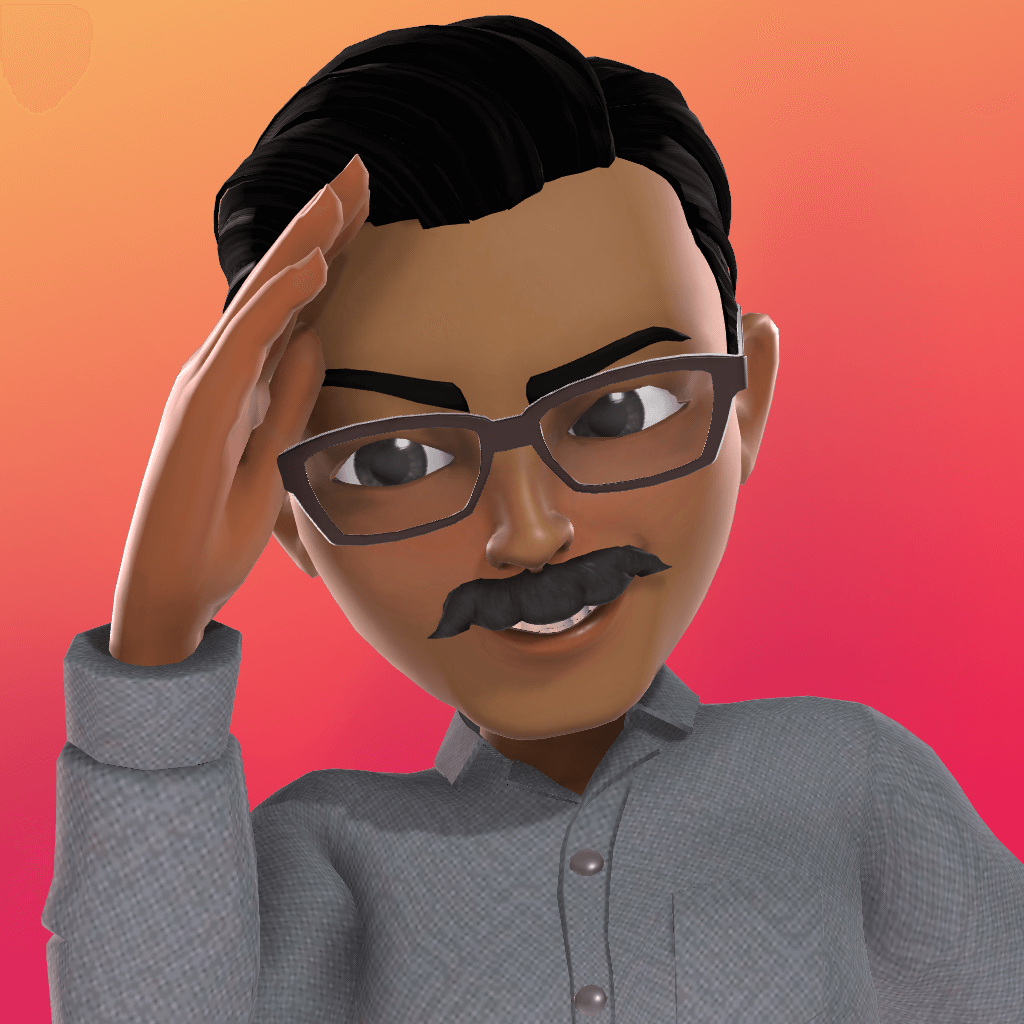
武器の見た目を変更してみる
武器は主にベースとパーツの組み合わせでできています。
例えばパワースマッシャーⅡはベースが骨でパーツはなしですね。
これらの組み合わせを変更することでオリジナル武器を作成することができます。
- Melee Weapon Editorで武器データを開きます。
ここではまたもパワースマッシャーⅡに実験台になってもらいます。

- Model Dataを編集します。
項目毎の細かい解説は項目解説を見てください。

今回はナナ武器をベースにパオウルムーのフワフワをパーツにつけてみました。 - 設定を変更したら Weapon Name の隣りにある Save をクリックします。
まったく無反応ですが、開いたファイルに上書き保存されています。

- 編集した wp_dat ファイルを
steamapps\common\Monster Hunter World\nativePC\common\equipフォルダに配置します。
これで改造武器の反映が完了しました。

いろいろと余計なファイルが入っていますが、気にしないでください。 - モンハンを起動して確認してみます。

この世に存在しないオリジナル武器の完成です!
Q&A
マムタロトの鑑定武器がないんだけど!
ガイラシリーズは少々特殊で Kulve Taroth Rarity (レア度) (武器種類名) Number (数字) という名前で格納されています。
で、どれがどれだかは武器名だけでは判断できないので、実際に開いて、レア度や属性、防御力などの情報を元に判断しましょう。
ちなみにガイラソード火は Kulve Taroth Rarity 8 Long Sword Number 4 です。
変更した設定が反映されないんだけど!
編集した武器データが steamapps\common\Monster Hunter World\nativePC\common\equip 配下に配置されているか確認してください。
また、ゲームが起動している状態では反映されません。
ゲームを再起動してみてください。
武器変更とか鍛冶屋いくとクラッシュする!
やりすぎた変更はクラッシュの原因になるとのこと。
どこまでがやりすぎなのかわからないけど。
やりすぎた!ゲームが起動しない!クラッシュが頻発する!初期状態に戻したい!
steamapps\common\Monster Hunter World\nativePC\common\equip フォルダ内の武器データを削除すれば初期状態に戻ります。
nativePC配下はMOD専用なのでどれが原因かわからない場合は最悪全部消してしまってもOKです。
もちろんMODも全部消えますが。
それでも直らん!って人は大人しく再インストールしましょう。
総括
絶対にオンラインで使用しないでください!自己責任で!!
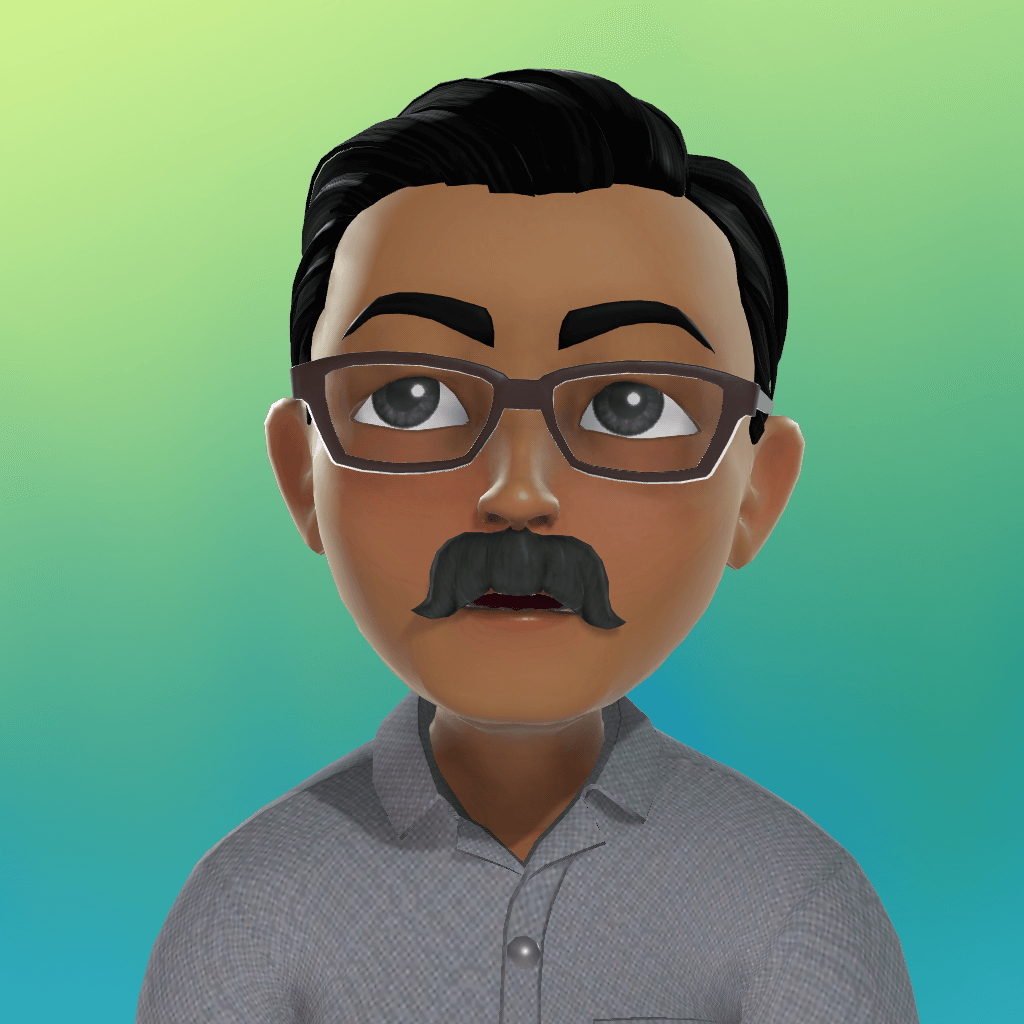
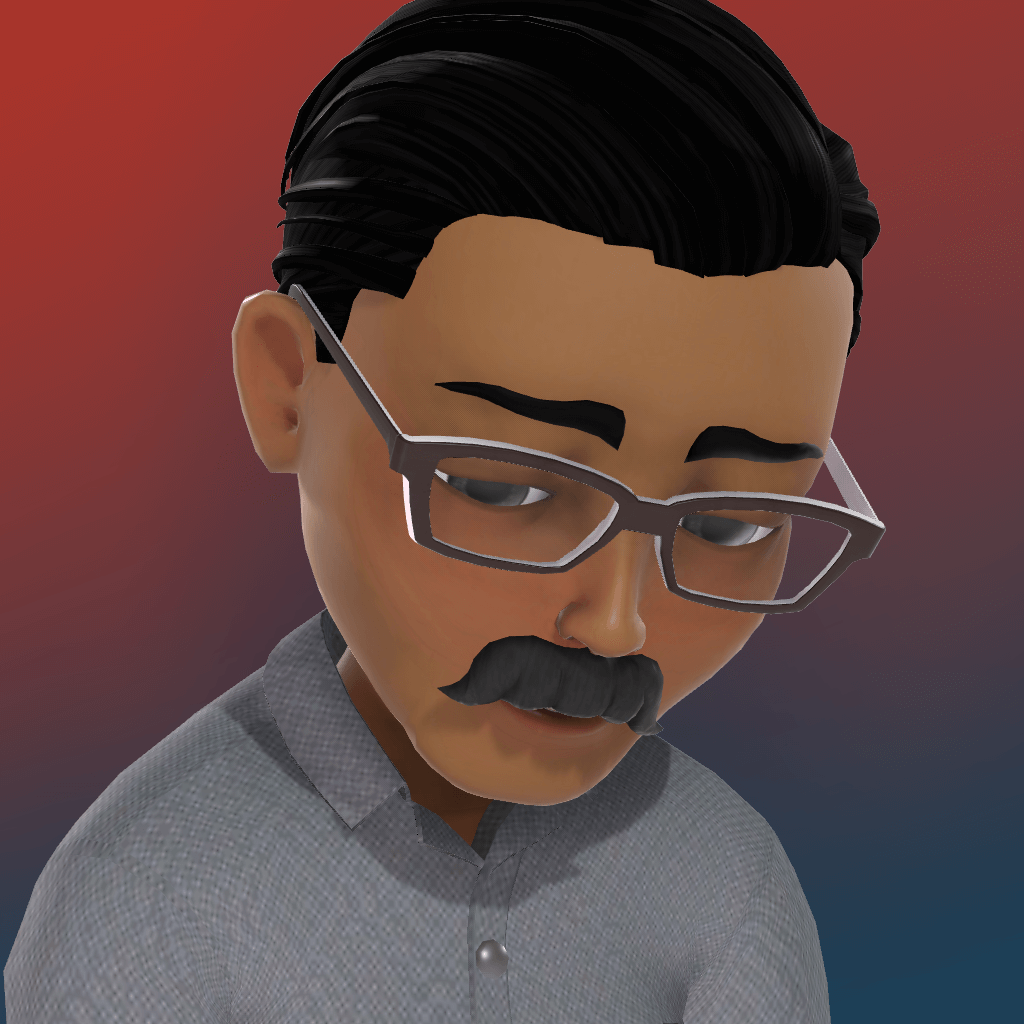
でも
良い子のみんなは絶対にオンラインで使わないでくれよな!